
|

|
|
|
Eliminar una instalación repetida de Windows XP |
|
COMO ELIMINAR UNA INSTALACION REPETIDA DE WINDOWS XP.

A veces puede ocurrir que al intentar reinstalar Windows XP nos encontremos con que se nos quedan instalados dos SO en nuestro ordenador (claro que tan sólo uno de ellos funciona correctamente). Esto es algo que en un principio se puede (y debe) evitar si tenemos la precaución de, al reinstalar nuestro Windows, forzar al sistema a reinstalar en la misma carpeta en la que ya tenemos instalado Windows. Esto se hace indicando en el instalador que lo haga en la carpeta ya existente, con lo que durante la instalación se eliminan todos los archivos existentes en dicha carpeta (y demás carpetas que afectan a la instalación de Windows). Pero si no hacemos esta indicación, el instalador de Windows nos creará una nueva carpeta para instalar Windows XP (con otro nombre, normalmente Windows.000), pero conservando todos los archivos de la instalación anterior. Esta situación nos produce por un lado un cierto desconcierto y demora en el arranque, ya que nos va a pedir al iniciar el equipo el Windows con el que queremos trabajar, y por otro un desperdicio de espacio en el disco duro, ya que una instalación de Windows, por poco que nos ocupe, al menos los 2.5GB nos ocupa (y eso sólo el directorio Windows). Para evitar esta situación vamos a ver los pasos que debemos seguir: En primer lugar, es muy importante que identifiquemos perfectamente en qué carpeta está ejecutándose nuestro Windows. Para ello vamos a Inicio --> Todos los programas --> Accesorios --> Herramientas del sistema --> Información del sistema y lo ejecutamos. 
En el apartado de Resumen del sistema vemos las datos de nuestra instalación, y entre ellos, la carpeta en la que está ejecutándose Windows (Directorio de Windows). Bien, con este dato vamos a modificar el Boot.ini para que ya no nos pregunte con qué instalación de Windows comenzar. Para ello vamos a Ejecutar y escribimos msconfig. 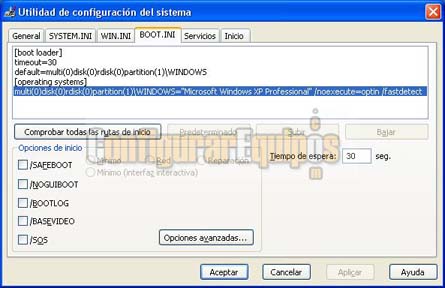
En la imagen podemos ver como debe quedar, siendo la instalación que aparezca bajo el epígrafe default= la instalación con la que tiene que arrancar (es muy importante que nos aseguremos de que están bien todos los datos, ya que de lo contrario no nos va a arrancar). En el apartado [operating system] vemos la relación de sistemas instalados. Debemos dejar tan sólo la línea correspondiente al sistema de arranque. Estos datos se encuentran en el archivo boot.ini, que es un archivo oculto y de sistema, por lo que en Herramientas --> Propiedades -->Ver del explorador de Windows debemos marcar Mostrar todos los archivos y carpetas ocultos y desmarcar Ocultar archivos protegidos del sistema. EL Boot.ini es un archivo de texto, por lo que lo debemos editar con el Bloc de notas. Antes de editarlo es muy recomendable que hagamos una copia de éste archivo y la guardemos en un disquete, por si fuera necesario restaurarla. Una vez modificado el boot.ini dejamos de momento estas opciones como están. Reiniciamos, pero lo hacemos en modo seguro. Para ello, nada más arrancar el sistema pulsamos la tecla F8 y nos aparecerá el menú de arranque de Windows. Una vez que hayamos arrancado en modo seguro y comprobado que estamos arrancando con el sistema correcto, simplemente eliminamos el directorio (carpeta) de la instalación que ya no deseamos tener. Una vez realizada esta operación reiniciamos Windows (ya en modo normal) y volvemos a ocultar los archivos protegidos del sistema y a marcar que no se muestren los archivos y carpetas ocultos. Es muy recomendable que una vez hecho esto hagamos un desfragmentado del disco, ya que hemos eliminado más de 2GB de archivos, con lo que el disco ha debido de quedar bastante mal en cuanto a fragmentación. Este procedimiento es también válido en el caso de tener dos Windows XP instalados en distintas unidades (ya sean particiones o discos), aunque ambos estén activos, en el caso que que queramos eliminar uno de ellos sin formatear la unidad en la que está instalado. Incluso si formateamos la unidad en la que está instalado para eliminarlo, el paso de modificar el Boot.ini debemos realizarlo. |
| Tags: Windows XP, Instalar Windows |
|
|
|
|